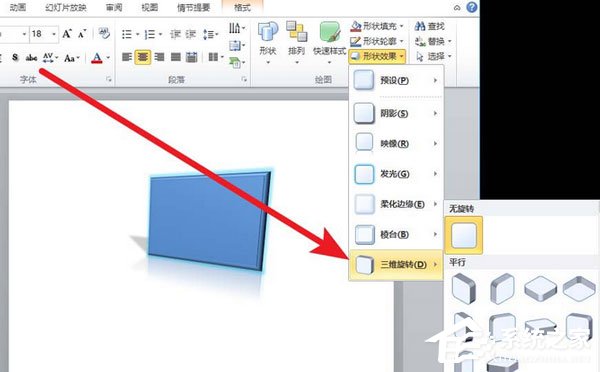PowerPoint Viewer怎么设计三维立体图形?
更新日期:2023-09-24 01:43:16
来源:系统之家
PowerPoint Viewer是一款非常好用的办公软件,它可以制作软件、制作演示文稿、速度快捷且使用简单,还可以在PowerPoint Viewer里设计三维立体图形,那么怎么在PowerPoint Viewer里设计三维立体图形呢?下面就是在PowerPoint Viewer里设计立体图形的操作步骤,一起往下看看吧!
方法步骤
1、先打开PowerPoint Viewer软件,新建一个形状,例如矩形;
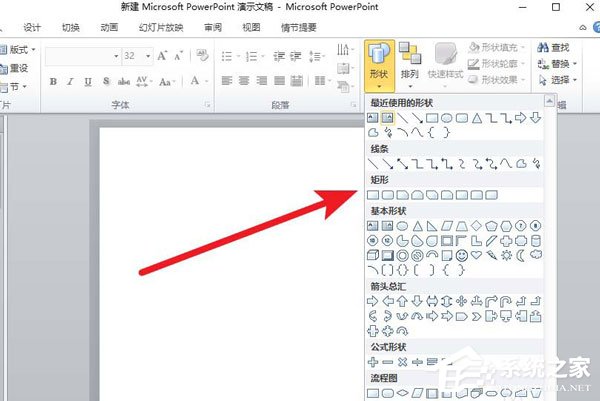
2、然后打开形状效果中的阴影,阴影效果和ps中有些类似,PPT中的阴影效果比较丰富而且有立体效果;

3、接着打开形状效果中的映像,简单说,这个效果就是在一个方向加上了镜子,使物体有了倒影,很真实的效果;
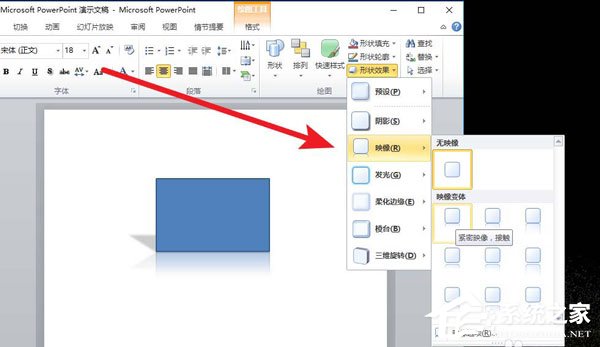
4、这时打开形状效果中的发光,这个就不用多说了,鼠标移上去就可以看到效果,在对象边缘生成光芒;
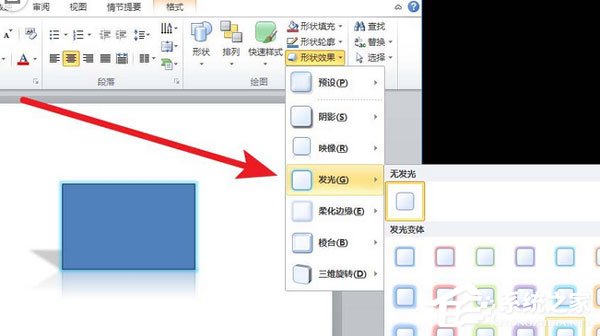
5、再打开形状效果中的柔化边缘,这个不经常用到,因为柔化后对象可能变得虚幻,不真实;
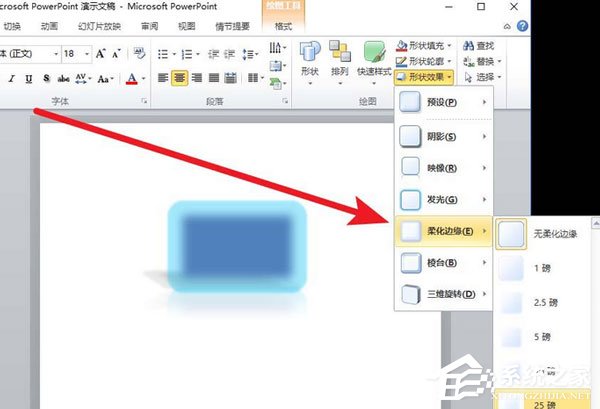
6、棱台在PPT中显示的并不合理,可以先将对象转为3D样式,然后添加棱台才会有明显效果;
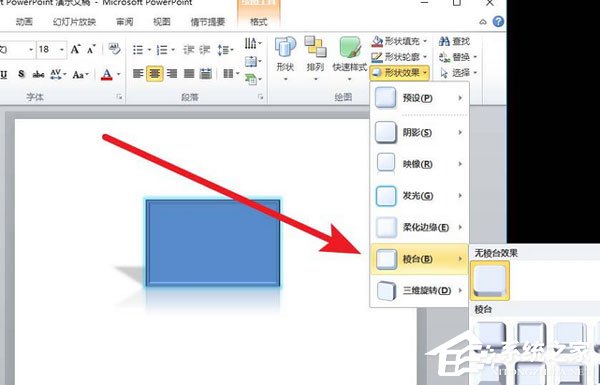
7、三维包括平行、倾斜、透视三种,当然通过设置也可以改变三维的属性;